Slik løser du Bluetooth-problemer på Windows 10

Bluetooth lar deg koble Windows 10-enheter og tilbehør til PC-en din uten behov for ledninger. Her er ulike teknikker for å løse Bluetooth-problemer.
Systemgjenopprettingsfunksjonen på Windows har alltid vist seg å være super nyttig, spesielt når det gjelder feilsøking av vanlige feil og feil. Systemgjenoppretting lar deg rulle tilbake enheten til en tidligere tilstand og angre alle de siste endringene som er gjort før det sjekkpunktet. Det er en av de beste verktøyfunksjonene som gjenoppretter enhetene våre umiddelbart og hjelper oss som en frelser når noe går galt med PC-en din.

Enten du trenger å feilsøke vanlige feil og feil, tilpasse feilkonfigurerte innstillinger eller rett og slett fikse en feilfungerende enhet, fungerer Systemgjenoppretting som underverker i enhver situasjon. Siden Windows 11 forventes å rulle ut senere i år, la oss lære hvordan du bruker Systemgjenoppretting på Windows 11 på forhånd, slik at du aldri får problemer.
Les også: Ting å gjøre etter gjenoppretting av Windows-innstillinger ved hjelp av systemgjenoppretting
Hva er systemgjenoppretting? Hvordan virker det?
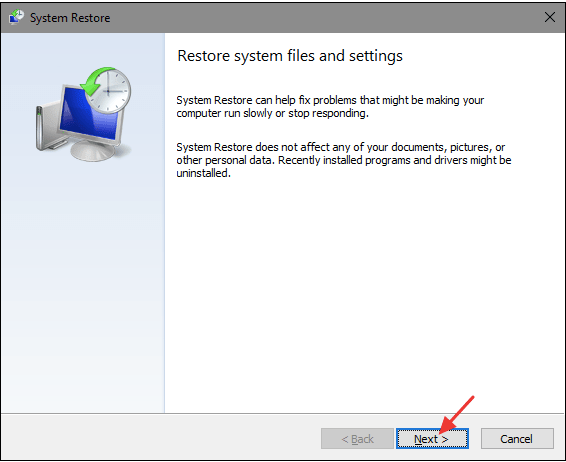
Systemgjenoppretting er et gjenopprettingsverktøy utviklet av Microsoft som lar brukere gjenopprette enheten til en tidligere tilstand og angre alle de siste endringene. Systemgjenoppretting reparerer Windows-miljøet ved å tilbakestille alle innstillingene og filene som ble lagret i gjenopprettingspunktet. Hver gang et nytt gjenopprettingspunkt opprettes , tar systemgjenopprettingsverktøyet et øyeblikksbilde av alle innstillingene, filene og registrene, og lagrer all denne informasjonen som et "gjenopprettingspunkt". Derfor, når noe går galt med enheten din, kan du bruke systemgjenopprettingsfunksjonen for å gå tilbake til et tidligere gjenopprettingspunkt og gå tilbake til normal arbeidstilstand.
Les også: Slik bruker du systemgjenoppretting i Windows 10
Slik bruker du systemgjenoppretting på Windows 11
Liste over innhold
Systemgjenopprettingsfunksjonen på Windows 11 er deaktivert som standard. Derfor må du manuelt aktivere systemgjenopprettingsfunksjonen før du kan bruke den på enheten din. Følg disse raske trinnene:
Start søkeboksen på Start-menyen og skriv "Opprett en gjenopprettingsstasjon". Trykk Enter.
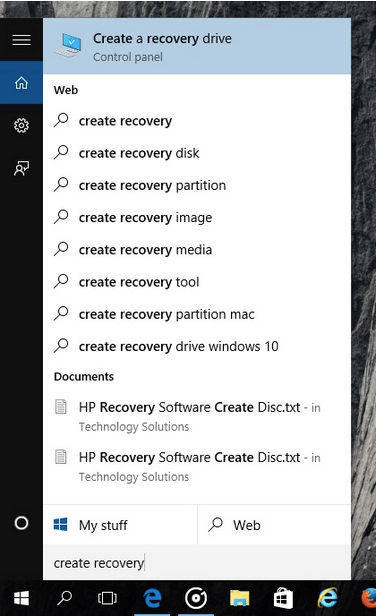
I vinduet Systemegenskaper bytter du til kategorien "Systembeskyttelse".
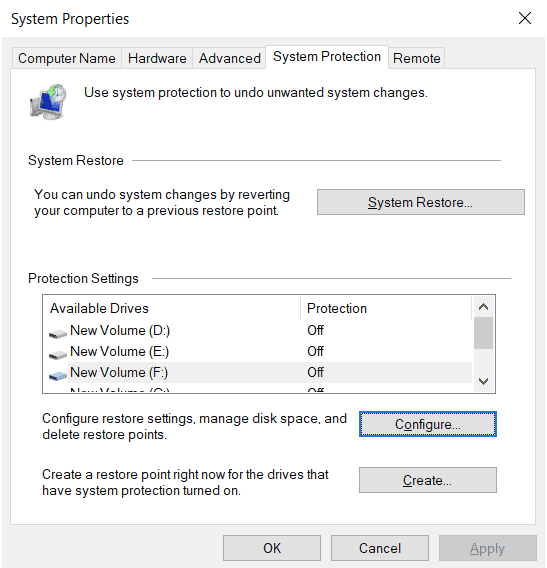
Velg nå stasjonen du trenger å gjenopprette i delen "Beskyttelsesinnstillinger", og trykk deretter på "Konfigurer" -knappen for å fortsette.
Aktiver alternativet "Slå PÅ systembeskyttelse". Trykk på Bruk-knappen.
Når du har gjort de ovennevnte endringene, vil systemgjenopprettingsfunksjonen automatisk bli aktivert for den respektive stasjonen.
Les også: Slik løser du et grått problem med systemgjenoppretting i Windows 10?
Slik oppretter du et nytt gjenopprettingspunkt manuelt
Følg disse raske trinnene for å opprette et gjenopprettingspunkt manuelt i vinduet Systemgjenoppretting:
Start søkeboksen på Start- menyen , skriv "Opprett en gjenopprettingsstasjon" og trykk Enter.
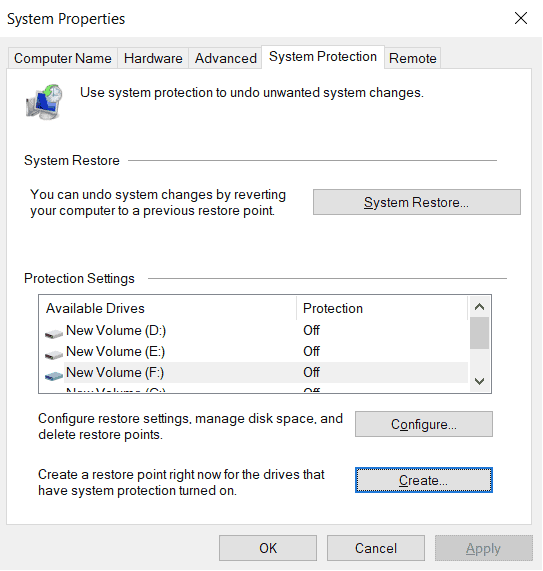
Bytt til fanen "Systembeskyttelse". Trykk på "Opprett"-knappen for å opprette et nytt gjenopprettingspunkt akkurat nå.
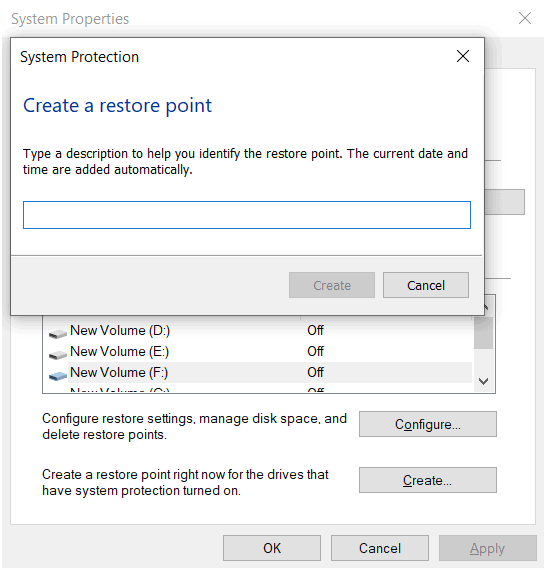
Skriv inn en beskrivelse eller tittel for det nye gjenopprettingspunktet. Trykk på "Opprett".
Og det er det!
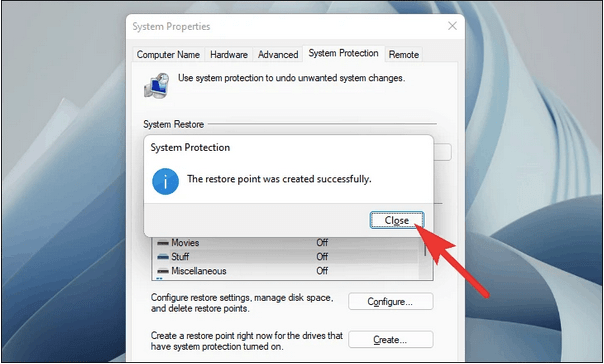
Slik kan du manuelt opprette et nytt gjenopprettingspunkt ved å bruke systemgjenopprettingsfunksjonen på Windows 11. Når du planlegger å gjøre nye endringer på enheten din, kan du opprette et gjenopprettingspunkt på forhånd for å gå tilbake til det siste sjekkpunktet.
Les også: Rettet: Windows kan ikke gjenopprette et systembilde til en datamaskin med annen fastvare
Hvordan gjenopprette fra et tidligere opprettet sjekkpunkt?
For å bruke Systemgjenoppretting på Windows 11, kan du også lære hvordan du gjenoppretter fra et tidligere opprettet sjekkpunkt for å gå tilbake til en tidligere tilstand. Her er hva du må gjøre.
Start søkeboksen på Start-menyen, skriv "Opprett en gjenopprettingsstasjon" og trykk Enter. Bytt til fanen "Systembeskyttelse".
Trykk på "Systemgjenoppretting"-knappen for å fortsette.
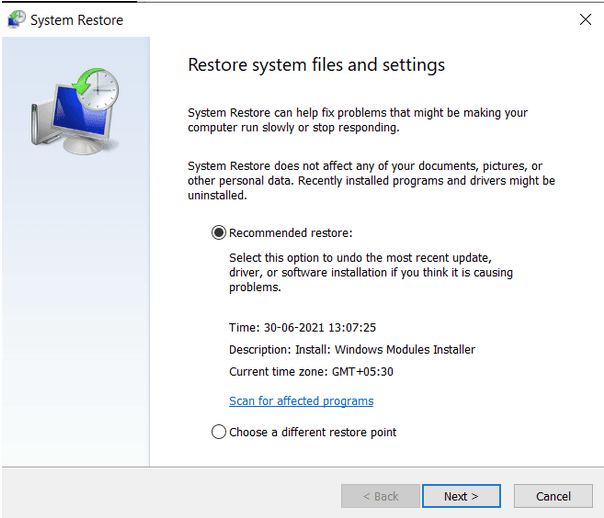
Trykk på alternativet "Anbefalt gjenoppretting" for å rulle tilbake enheten til den nyeste tilstanden. Bekreft klokkeslettet, datoen og andre detaljer, og trykk deretter på Neste-knappen. Du kan også velge "Velg et annet gjenopprettingspunkt" hvis du vil manuelt velge gjenopprettingspunktet fra de tidligere opprettede kontrollpunktene.
Følg instruksjonene på skjermen og gjenopprett deretter enheten ved å bruke funksjonen Systemgjenoppretting på Windows 11.
Slik bruker du systemgjenoppretting via avanserte oppstartsalternativer
Hvis systemet ditt har krasjet eller hvis du ikke klarer å gå foran oppstartsskjermen, kan du fortsatt bruke systemgjenopprettingsverktøyet til å fikse enheten. Her er hva du må gjøre.
Slå AV enheten og start den på nytt. Så snart du ser Windows-logoen på skjermen, slå av maskinen og gjenta de samme trinnene til du ser "Avansert oppstart"-skjermen. Alternativt kan du også trykke på Shift-tasten mens du starter på nytt for å gå videre til vinduet "Avanserte oppstartsalternativer".
I Avanserte oppstartsalternativer, trykk på "Systemgjenoppretting".
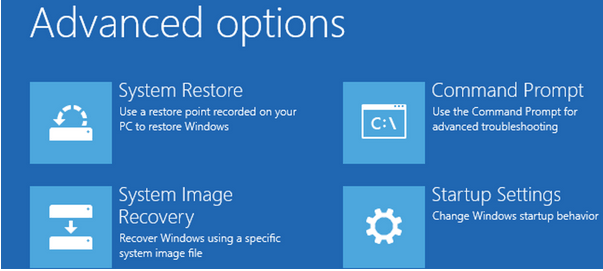
Skriv inn kontodetaljene dine og trykk på Fortsett-knappen for å fortsette.
Velg et gjenopprettingspunkt fra listen og velg deretter "Skann etter berørte programmer" slik at du kan se alle de siste endringene som er gjort på enheten din.
Når du er ferdig, trykker du på Fullfør-knappen for å gjenopprette enheten til en tidligere tilstand.
Konklusjon
Så folkens, dette avslutter guiden vår om hvordan du bruker systemgjenoppretting på Windows 11. Du kan bruke hvilken som helst av de ovennevnte måtene for å åpne systemgjenopprettingsvinduet på enheten din. Systemgjenoppretting er et nyttig verktøy som bevarer maskinen din i best mulig tilstand.
For andre spørsmål eller hjelp, bruk gjerne kommentarfeltet!
Bluetooth lar deg koble Windows 10-enheter og tilbehør til PC-en din uten behov for ledninger. Her er ulike teknikker for å løse Bluetooth-problemer.
Lær deg å ta kontroll over personvernet ditt ved å tømme Bing-søkeloggen og Microsoft Edge-loggen med enkle trinn.
Oppdag den beste samarbeidsprogramvaren for små bedrifter. Finn verktøy som kan forbedre kommunikasjon og produktivitet i teamet ditt.
Lær hvordan du holder statusen din aktiv i Microsoft Teams. Følg våre trinn for å sikre at du alltid er tilgjengelig for kolleger og kunder.
Oppdag den beste prosjektledelsesprogramvaren for småbedrifter som kan hjelpe deg med å organisere prosjekter og oppgaver effektivt.
Gjenopprett siste økt enkelt i Microsoft Edge, Google Chrome, Mozilla Firefox og Internet Explorer. Dette trikset er nyttig når du ved et uhell lukker en hvilken som helst fane i nettleseren.
Hvis du har mange duplikater klumpet på Google Photos eller ønsker å eliminere duplikatbilder, så sjekk ut de mange måtene å slette duplikater i Google Photos.
Hvordan fikse at Nintendo Switch ikke slår seg på? Her er 4 enkle løsninger for å fikse at Nintendo Switch ikke slår seg på.
Lær hvordan du tilbakestiller Gmail-passordet ditt enkelt og sikkert. Endre passordet regelmessig for å beskytte kontoen din.
Lær hvordan du konfigurerer flere skjermer på Windows 10 med denne bloggen. Det være seg to eller tre eller flere skjermer, du kan enkelt sette opp skjermer for spilling eller koding.








